 Accueil
>
Convertir des images
> PNG en PDF : 6 méthodes pour convertir des PNG en PDF
Accueil
>
Convertir des images
> PNG en PDF : 6 méthodes pour convertir des PNG en PDF
"Comment convertir un PNG en PDF ?"
Beaucoup de gens peuvent avoir besoin de convertir des PNG en PDF pour partager des fichiers plus facilement, et veulent découvrir la meilleure solution pour transformer des PNG en PDF. Il est important de disposer d'un outil professionnel pour convertir des PNG en PDF sans perte de qualité et à une vitesse rapide. Dans cet article ci-dessous, nous allons présenter un outil pratique pour convertir des fichiers PNG en PDF : PDFelement. De plus, nous allons vous présenter des solutions simples pour convertir des PNG en PDF sous Windows, Mac, si vous souhaitez installer un programme sur votre appareil.
 100% sécurité garantie
100% sécurité garantie  100% sécurité garantie
100% sécurité garantie  100% sécurité garantie
100% sécurité garantie  100% sécurité garantie
100% sécurité garantie - Partie 1 : Meilleur convertisseur de PNG en PDF
- Partie 2 : Comment convertir plusieurs PNG en un seul PDF
- Partie 3 : Comment convertir par lots de PNG en PDF
- Partie 4 : Comment convertir des PNG en PDF sous Windows
- Partie 5 : Comment convertir des PNG en PDF sur Mac
- Partie 6 : Comment convertir gratuitement des PNG en PDF en ligne
- Partie 7 : Comment convertir des PNG en PDF sur un téléphone portable
- Partie 8 : Convertir des PNG en PDF : FAQ
Veillez à installer PDFelement sur votre ordinateur pour transformer des PNG en PDF. PDFelement est un outil de conversion PDF complet. L'outil permet de :
- Convertir des PNG en PDF en haute qualité et rapidement :
- Convertir par lots plusieurs PNG au format PDF en une seule fois ;
- Convertir plusieurs PNG dans un seul PDF;
- Il prend en charge de nombreux formats de fichiers différents : JPG, PNG, PDF, Word, Excel, PPT, et plus encore ;
- Une solution tout-en-un à tous vos problèmes liés aux PDF : modifiez le texte des PDF, annotez, insérez des images, reconnaissez le texte des images avec son OCR, etc.
 100% sécurité garantie
100% sécurité garantie  100% sécurité garantie
100% sécurité garantie  100% sécurité garantie
100% sécurité garantie  100% sécurité garantie
100% sécurité garantie Voici comment utiliser PDFelement :
Partie 1 : Meilleur convertisseur de PNG en PDF
Étape 1. Ouvrir le convertisseur
Double-cliquez sur l'icône du programme sur le bureau pour lancer PDFelement. Ensuite, cliquez sur la case "Créer PDF" à partir de la fenêtre principale.
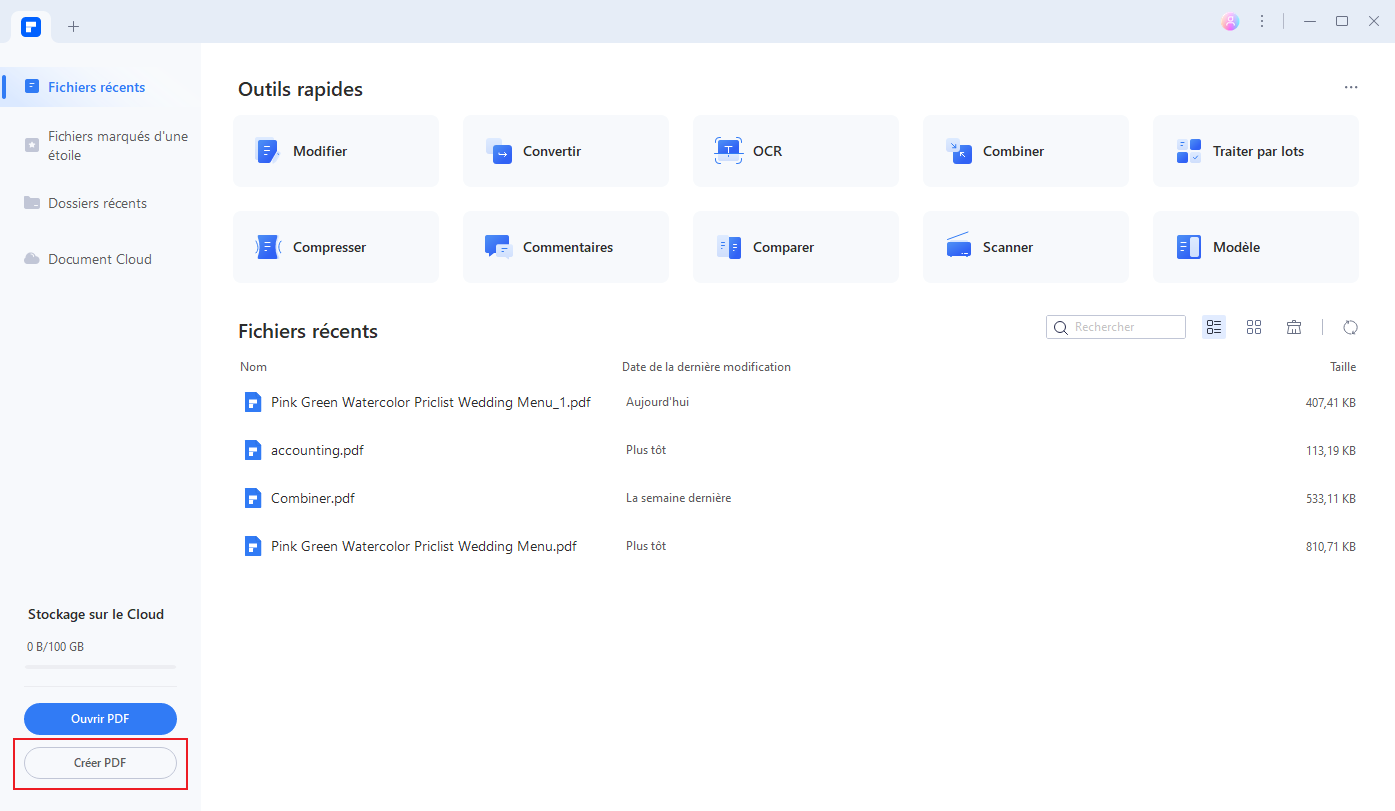
Étape 2. Convertir un fichier JPG en PDF en un clic
Dans la fenêtre qui s'ouvre, vous pouvez parcourir et sélectionner un fichier PNG/JPG sur votre disque local et sélectionner "Ouvrir". Une fois que vous aurez cliqué sur le bouton "Ouvrir", le processus de conversion commencera. Le fichier PDF converti sera ouvert dans le convertisseur et vous pourrez ensuite l'enregistrer en tant que fichier PDF sur votre ordinateur.
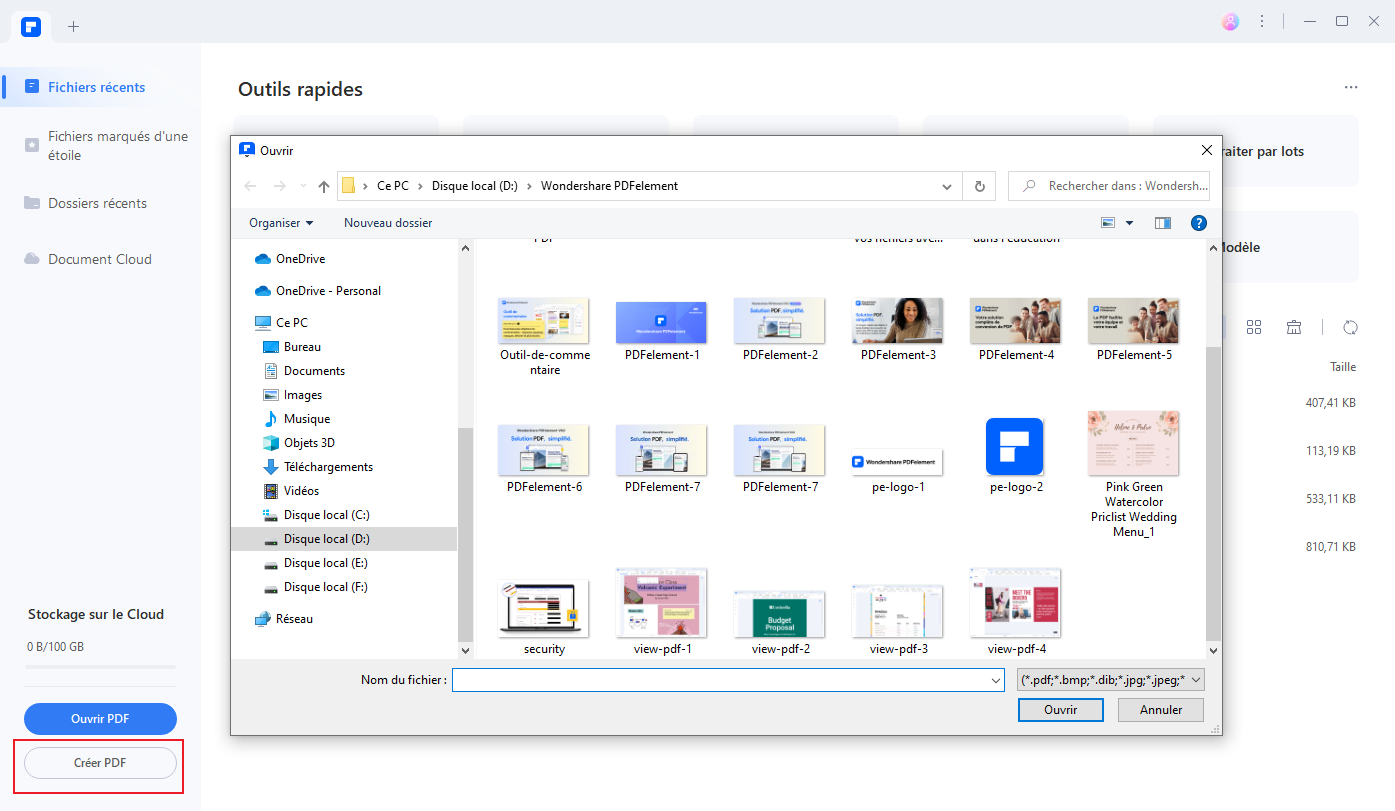
Étape 3. Convertir le PNG en PDF et l'éditer (facultatif)
Après la conversion de JPG en PDF, vous pouvez avoir besoin d'effectuer des modifications, par exemple d'ajouter un filigrane ou de biffer des informations. Vous pouvez également utiliser la fonction de reconnaissance optique de caractères pour transformer le fichier PDF basé sur le format JPG en fichier éditable, afin de pouvoir modifier librement le contenu textuel. Vous pouvez effectuer toutes les modifications que vous souhaitez avec PDFelement. Son interface simple vous guidera tout au long du processus de manière fluide.
 100% sécurité garantie
100% sécurité garantie  100% sécurité garantie
100% sécurité garantie  100% sécurité garantie
100% sécurité garantie  100% sécurité garantie
100% sécurité garantie 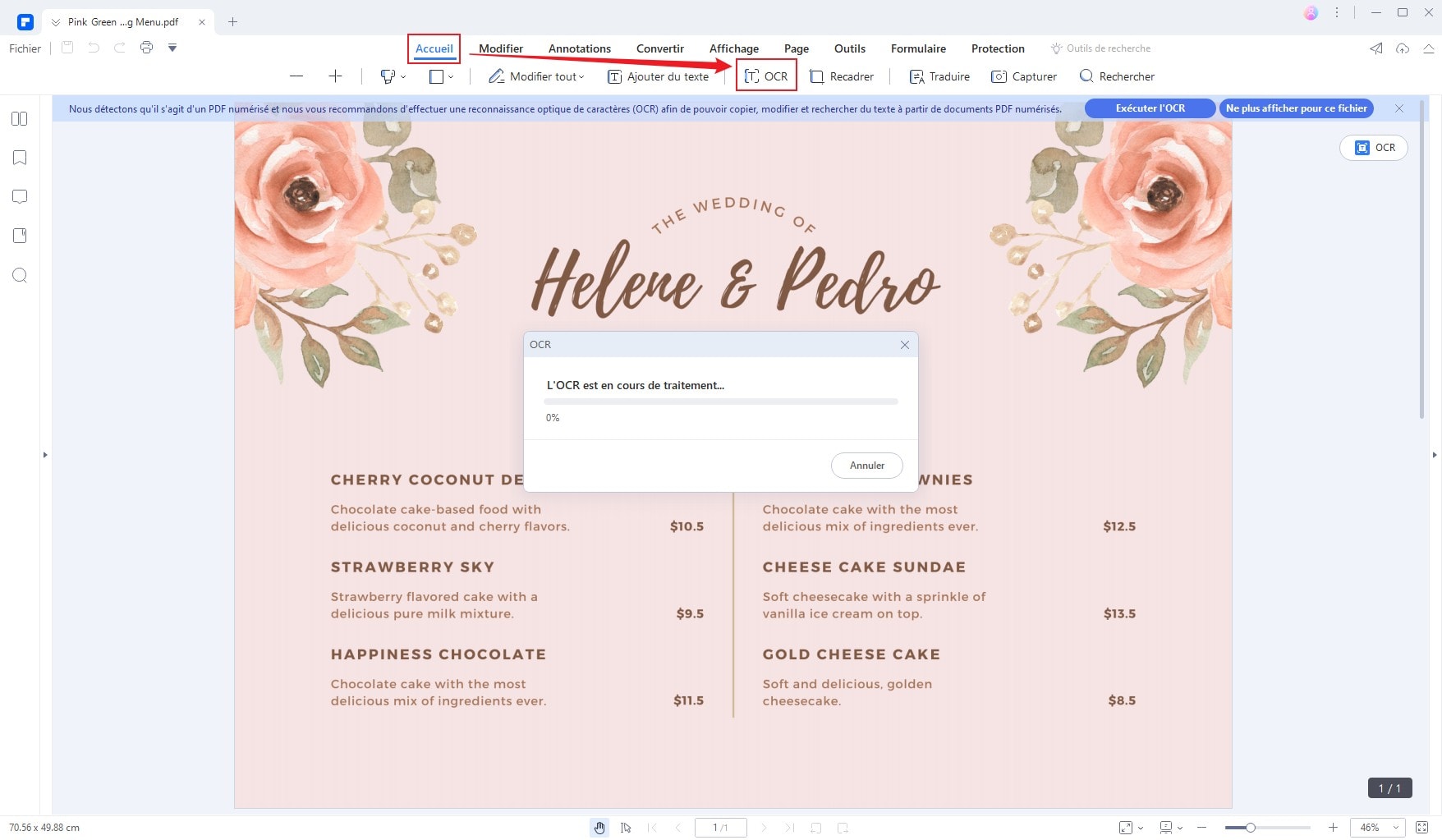
Partie 2 : Comment convertir plusieurs JPG en un seul PDF
Étape 1. Cliquez sur la case "Combiner PDF"
Parfois, vous pouvez avoir besoin de convertir plusieurs images PNG en un seul document PDF. Dans ce cas, cliquez sur la case "Combiner PDF" à partir de la fenêtre principale.
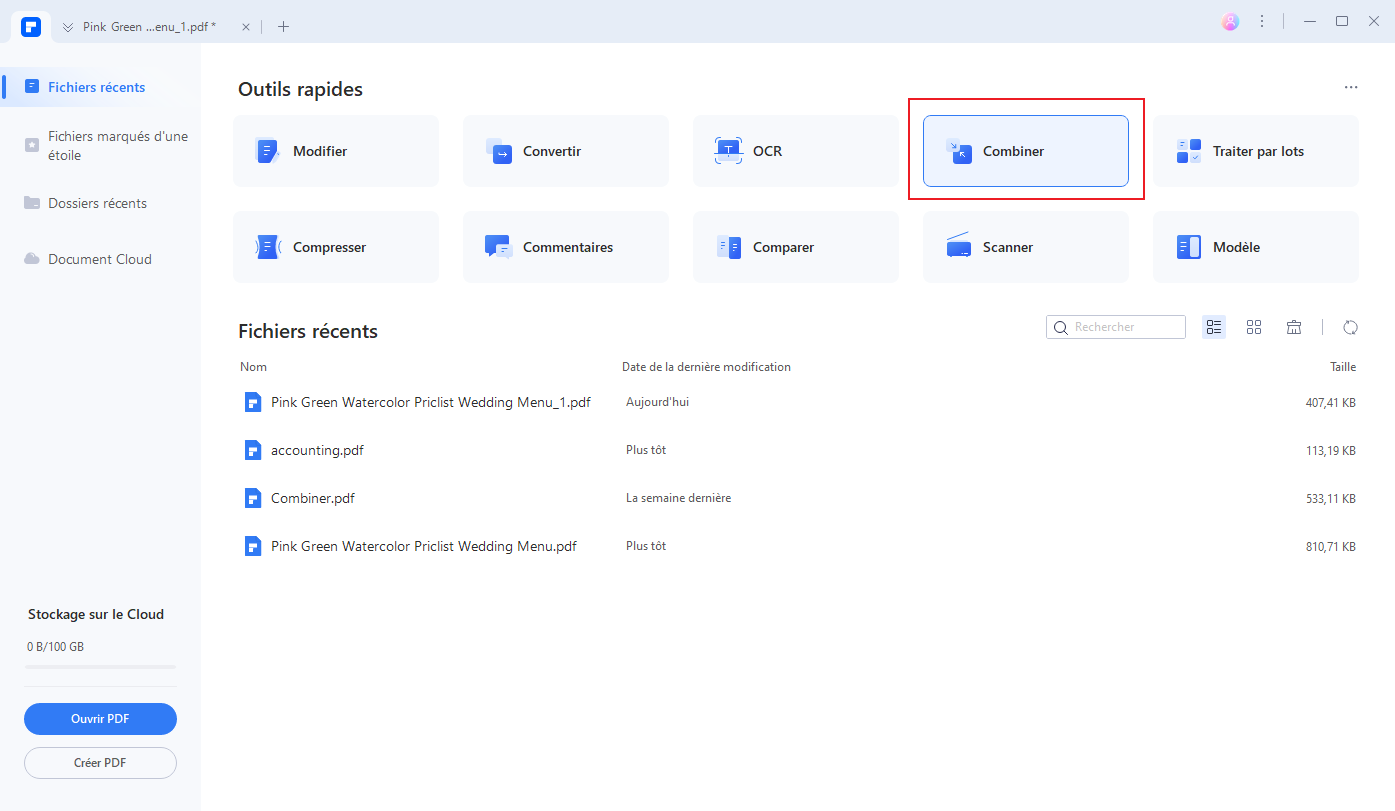
Étape 2. Ajouter des fichiers
vous pouvez cliquer sur le bouton "Ajouter des fichiers" pour sélectionner plusieurs fichiers JPG à ajouter dans la fenêtre. Après avoir ajouté plusieurs fichiers JPG dans la fenêtre, vous pouvez cliquer sur le bouton "Appliquer".
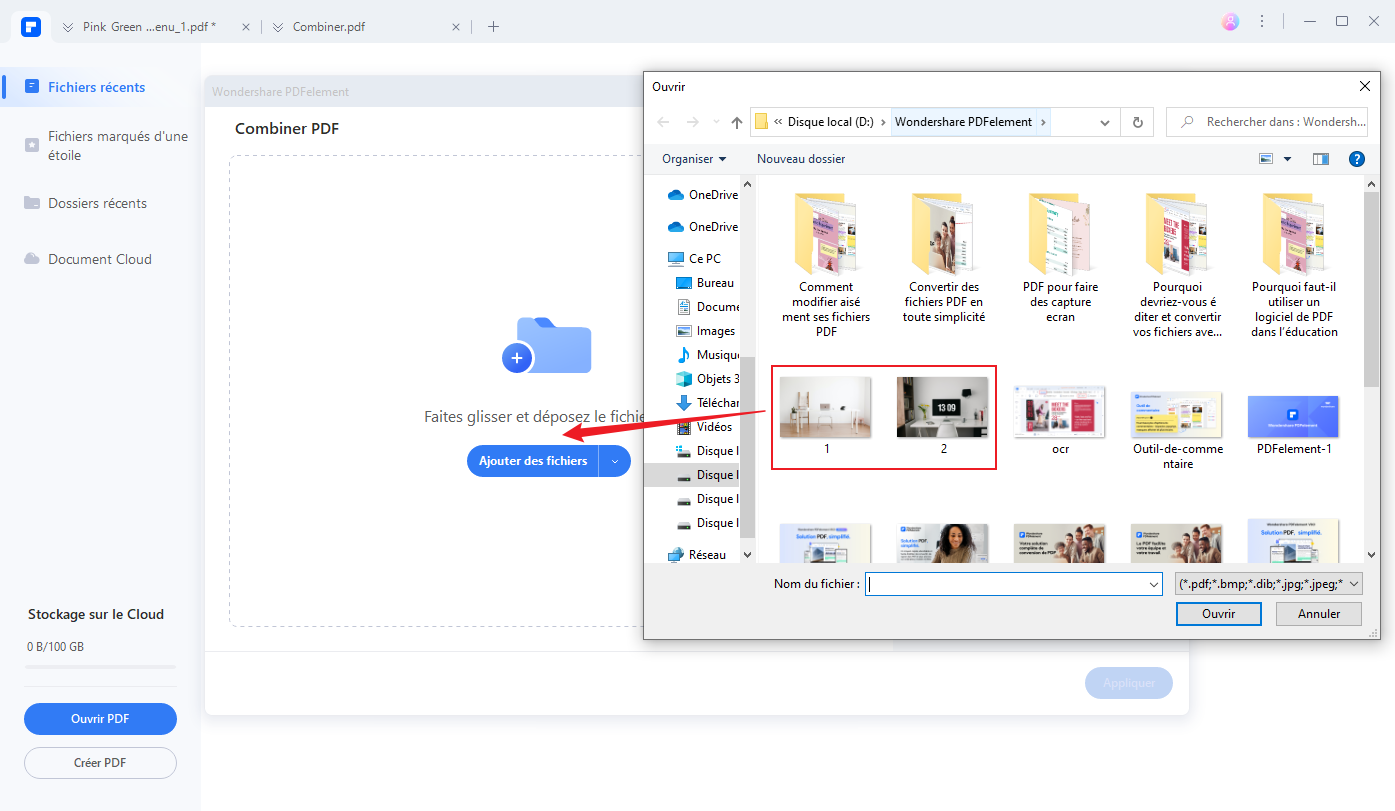
Étape 3. Enregistrer les fichiers
Ils seront alors convertis en documents PDF et ouverts dans le programme. Vous pouvez ensuite enregistrer les fichiers sur votre ordinateur.
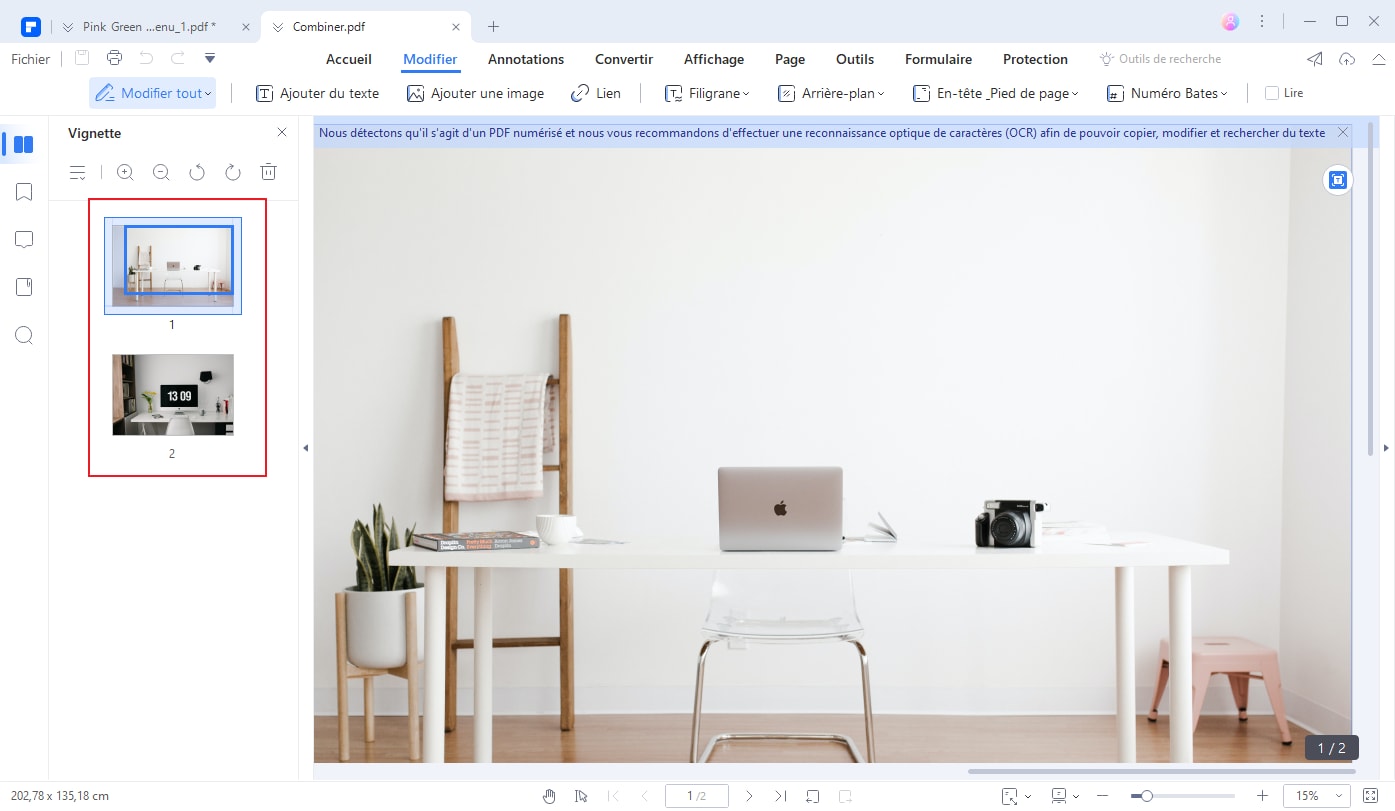
Partie 3 : Comment convertir par lots de PNG en PDF
Étape 1. Cliquez sur "Traiter par lots"
Si vous avez besoin de convertir des PNG en PDF par lots, cliquez sur Traiter par lots de PDF sur PDFelement.
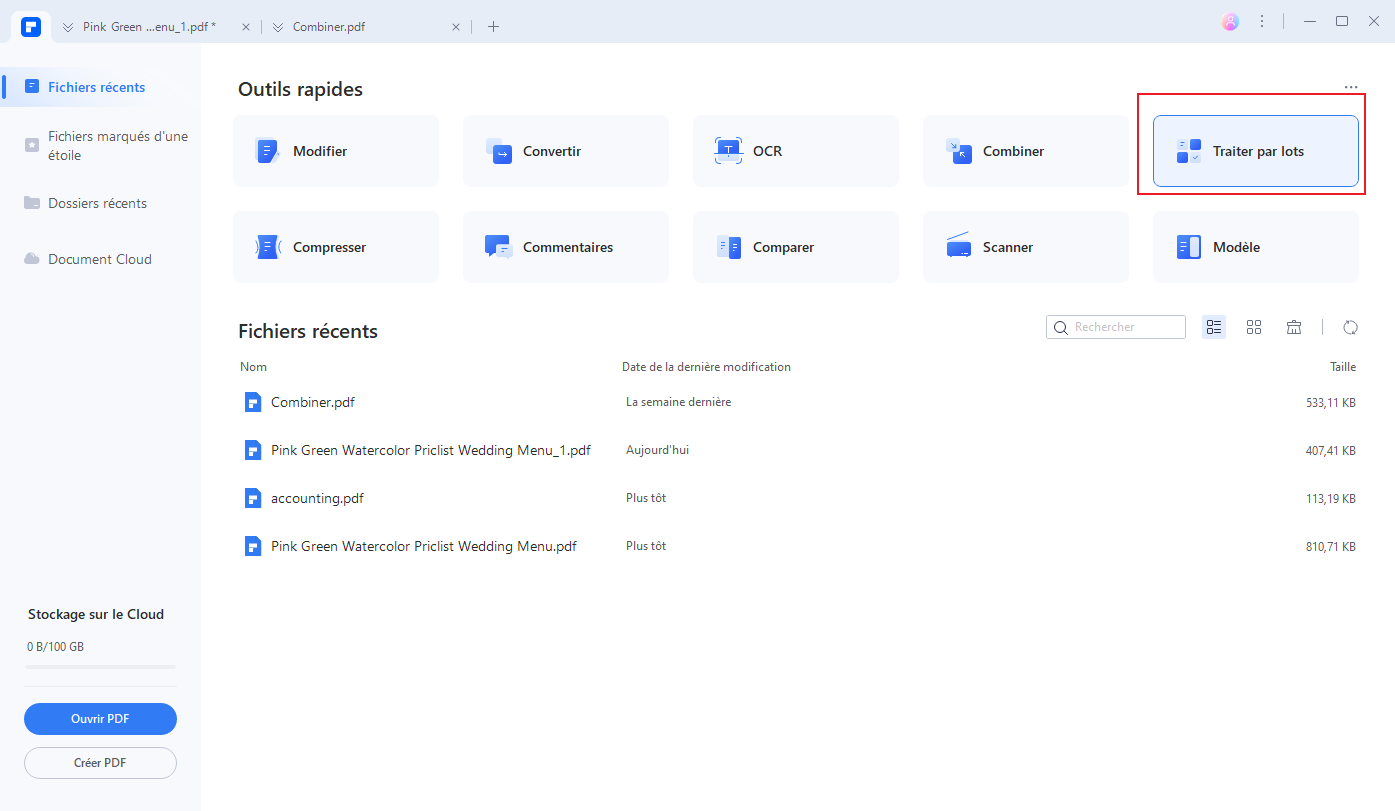
Étape 2. Ajoutez tous les fichiers PNG
Sélectionnez ensuite Créer un PDF, ajoutez tous les fichiers PNG que vous souhaitez convertir, puis cliquez sur Appliquer.Ensuite, vous pouvez modifier ou enregistrer le fichier pdf converti à partir de png.
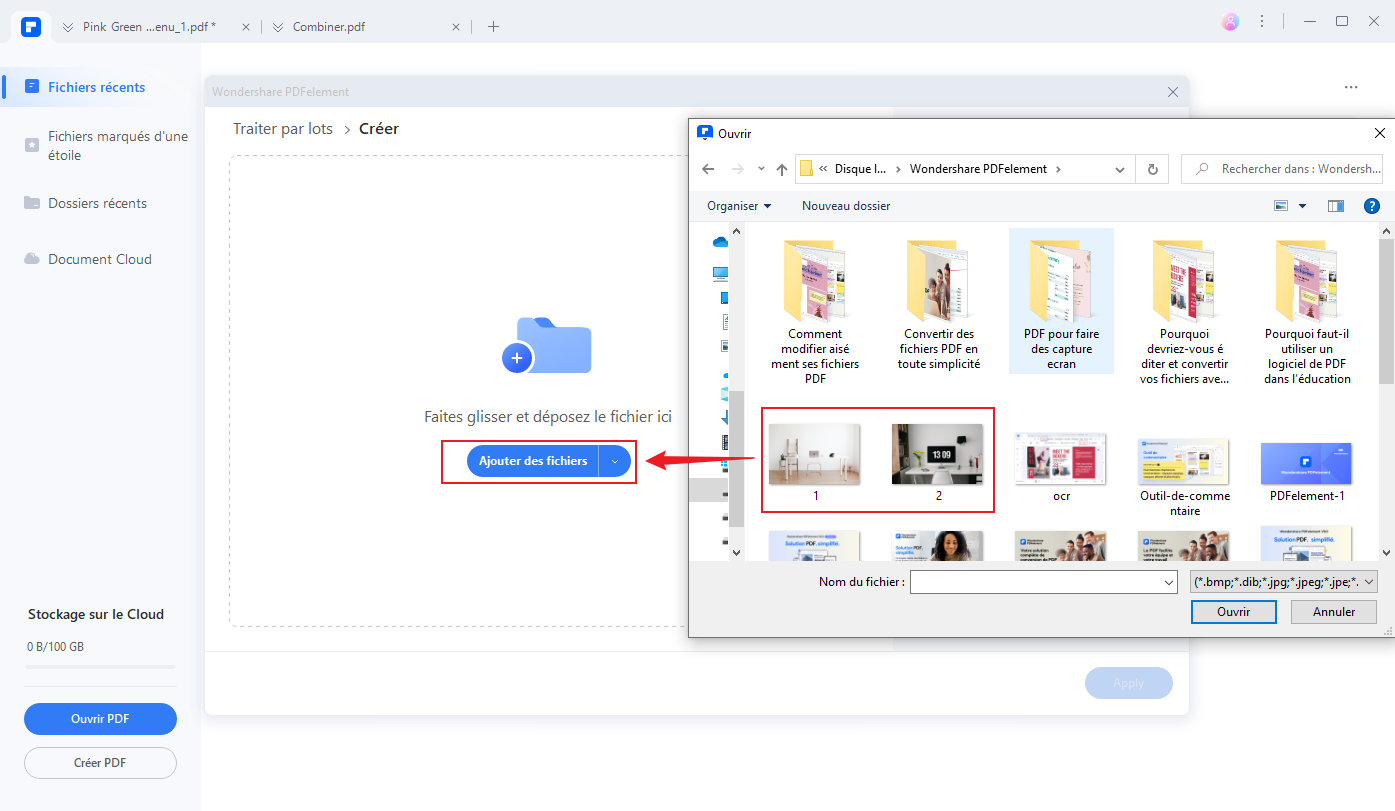
Il existe assurément de nombreux outils de bureau pour convertir des PNG en PDF. Cependant, PDFelemenet est en tête de liste. Il vous permet de créer des fichiers PDF qui peuvent être convertis en Word, Excel, PPT, JPG, PNG, TIF, etc. Ces types de fichiers peuvent également être convertis au format PDF. Une fois la conversion terminée, vous pouvez modifier le fichier PDF ou annoter votre document pour en marquer le contenu.
 100% sécurité garantie
100% sécurité garantie  100% sécurité garantie
100% sécurité garantie  100% sécurité garantie
100% sécurité garantie  100% sécurité garantie
100% sécurité garantie En plus de vous permettre de créer, éditer, annoter et convertir des PDF sans altérer le formatage d'origine, vous pouvez remplir des formulaires PDF ou créer des formulaires PDF avec des champs de texte et des boutons personnalisés. De plus, PDFelement vous offre plusieurs solutions pour crypter votre fichier en définissant des restrictions par mot de passe et des filigranes.
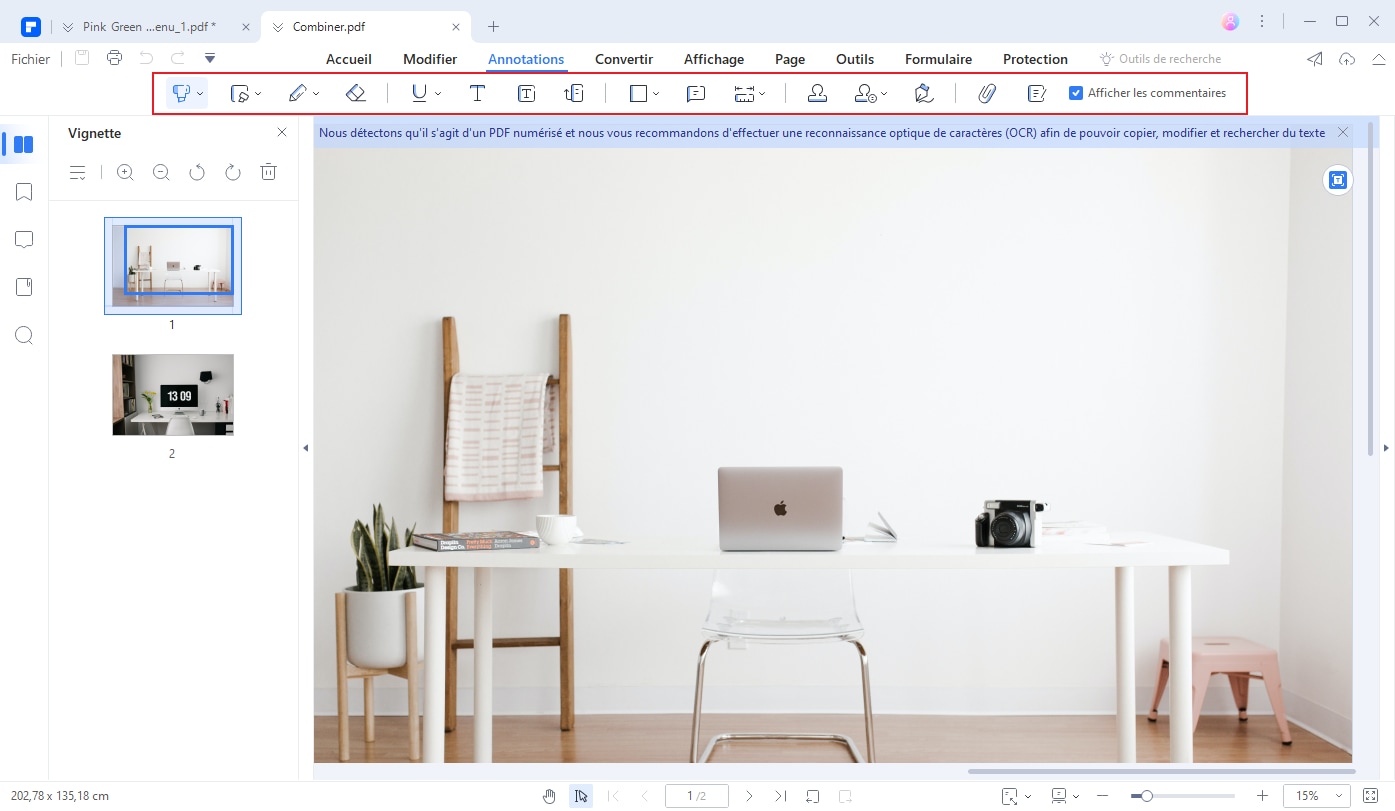
Partie 4 : Comment convertir des PNG en PDF sous Windows
Vous utilisez Windows mais vous vous inquiétez de savoir comment transformer un PNG en PDF ? Eh bien, vous pouvez le faire facilement sans utiliser d'outil tiers. Microsoft Windows dispose d'une fonction intégrée connue sous le nom de Microsoft print to PDF, qui est une sorte d'imprimante virtuelle capable d'imprimer facilement des PNG en PDF. Nous allons entrer dans les détails ci-dessous :Eh bien, vous pouvez le faire facilement sans utiliser d'outil tiers. Microsoft Windows dispose d'une fonction intégrée connue sous le nom de Microsoft print to PDF, qui est une sorte d'imprimante virtuelle capable d'imprimer facilement des PNG en PDF. Nous allons entrer dans les détails ci-dessous :
Étape 1. Localisez le fichier PNG que vous voulez convertir en PDF et faites un clic droit dessus.
Étape 2. Une liste d'options apparaît et vous devez sélectionner "Imprimer" à partir du menu contextuel.
Étape 3. Ensuite, vous devez choisir "Microsoft Print to PDF" comme imprimante et cliquer sur Imprimer.
Étape 4. Une nouvelle boîte de dialogue apparaît, à partir de laquelle vous devez saisir le nom du fichier et choisir l'emplacement où vous souhaitez enregistrer le PDF converti, puis cliquer sur le bouton "Enregistrer".
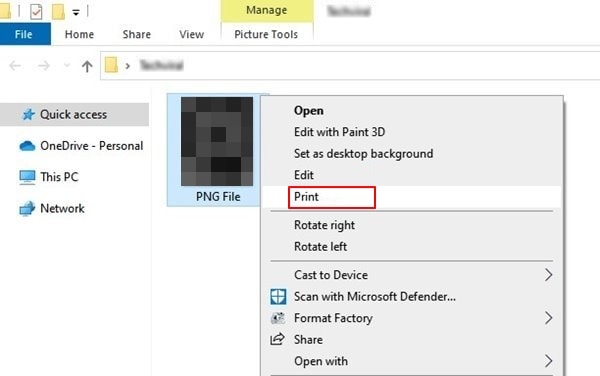
Microsoft Print to PDF peut également combiner plusieurs PNG en un PDF et vous pouvez contrôler le nombre de copies que vous souhaitez réaliser. Si l'option d'impression n'apparaît pas sur votre ordinateur, vous pouvez utiliser n'importe quel outil doté d'une fonction d'impression et pour l'imprimante, il vous suffit de choisir "Microsoft Print to PDF".
Cependant, vous avez toujours besoin d'un programme d'édition de PDF professionnel comme PDFelement si vous avez besoin de convertir des PNG en PDF par lots, de transformer des PNG en texte éditable, etc.
 100% sécurité garantie
100% sécurité garantie  100% sécurité garantie
100% sécurité garantie  100% sécurité garantie
100% sécurité garantie  100% sécurité garantie
100% sécurité garantie Partie 5 : Comment convertir des PNG en PDF sur Mac
En tant qu'utilisateur de Mac, vous avez probablement utilisé ou entendu parler de l'outil Aperçu. Aperçu est l'application utilisée pour visualiser les documents PDF et d'autres formats d'image sur Mac et nous pouvons utiliser une fonctionnalité de l'outil Aperçu pour transformer des PNG en PDF. Suivez les instructions fournies ci-dessous :
Étape 1. Lancez Aperçu sur votre Mac ou vous pouvez ouvrir directement un fichier PNG sur votre Mac avec Aperçu.
Étape 2. Cliquez sur Fichier à partir du menu principal dans le coin supérieur gauche et choisissez l'option Exporter au format PDF dans le menu contextuel.
Étape 3. Saisissez un nom de fichier ou utilisez le nom par défaut, puis choisissez l'emplacement où vous souhaitez enregistrer le fichier et cliquez sur le bouton Enregistrer. Si l'orientation de votre fichier PDF pose problème, vous pouvez le faire pivoter en utilisant les touches "Cmd + R" du clavier.
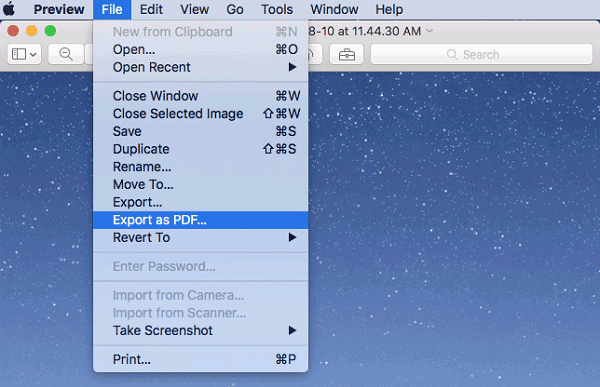
Partie 6 : Comment convertir gratuitement des PNG en PDF en ligne
Si vous avez besoin de convertir des PNG en PDF en ligne, HiPDF est la meilleure option pour vous. Il peut non seulement convertir des PNG en PDF, mais aussi des JPG, PNG, TIFF, BMP et GIF en PDF, compresser des PDF, créer des PDF, diviser des PDF, protéger des PDF, etc. Il fonctionne sur tous les navigateurs courants comme Chrome, Internet Explorer, Firefox et Safari. Voici comment convertir des PNG en PDF avec HiPDF.
Étape 1. Rendez-vous sur le site de HiPDF dans la section de conversion PNG en PDF, cliquez sur "CHOISIR UN FICHIER" pour uploader un fichier PNG depuis votre dossier local. Vous pouvez également importer un fichier depuis Dropbox, OneDrive ou Box.
Étape 2. Après avoir ajouté tous les fichiers PNG que vous devez convertir, cliquez sur le bouton "CONVERTIR" et vous obtiendrez votre/vos fichier(s) converti(s) en quelques secondes. Cliquez ensuite sur le bouton "Télécharger" pour le/les télécharger sur votre ordinateur.
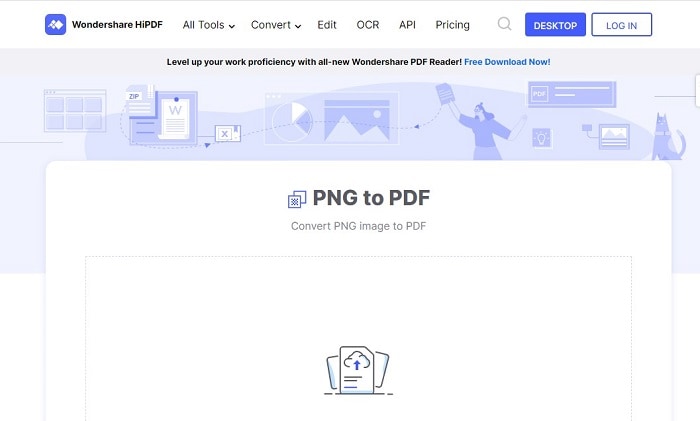
Limite : Vous pouvez convertir jusqu'à 2 fichiers par jour avec la version gratuite de HiPDF. De nombreux convertisseurs PDF en ligne ont une limite de fichiers de ce type. Vous pouvez choisir une solution PDF hors ligne si vous avez plus de fichiers à convertir.
Partie 7 : Comment convertir des PNG en PDF sur un téléphone portable
Transformer un PNG en PDF sur un iPhone
Pour convertir des PNG en PDF sur un iPhone, vous pouvez installer PDFelement pour iOS à partir de l'App Store. Il s'agit d'un convertisseur PDF qui vous permet de convertir des fichiers JPG, PNG et autres en PDF ou vice versa.
Étape 1. Installez PDFelement pour iOS sur votre appareil iOS.
Étape 2. Appuyez sur l'icône Ajouter et sélectionnez les fichiers PNG via l'application Photos ou Fichiers de votre iPhone. Appuyez sur les images PNG et sélectionnez Convertir en PDF pour transformer le fichier PNG en PDF.

Convertir des PNG en PDF sur Android
Que faire si un utilisateur veut convertir des PNG en PDF depuis son téléphone portable ? Image to PDF Converter est une application mobile que n'importe qui peut télécharger depuis le Google Play Store pour convertir des PNG en suivant les étapes ci-dessous :
Étape 1. Installez l'application sur votre smartphone Android et lancez-la.
Étape 2. Vous pouvez également ouvrir des fichiers PNG à partir de votre stockage local ou de votre stockage cloud, tels que OneDrive, Google Drive ou Dropbox.
Étape 3. Une fois l'image téléchargée, vous pouvez la recadrer ou en ajuster la taille, puis appuyer sur le bouton "Convertir".
Étape 4. Le processus de conversion commencera et une fois terminé, vous pourrez visualiser ou télécharger le fichier sur votre appareil pour une utilisation ultérieure.

Partie 8 : Convertir des PNG en PDF - FAQ
Q : Comment convertir des PNG en PDF sous Linux ?
R : Il existe deux outils couramment utilisés pour convertir des PNG en PDF sous Linux : ImageMagick et img2pdf. ImageMagick est un utilitaire de traitement d'image open-source tandis que img2pdf est un outil de conversion d'image dédié. Installez d'abord l'un de ces utilitaires sur Ubuntu, puis utilisez la ligne de commande pour convertir des PNG en PDF.
Q : Comment imprimer des PNG au format PDF en A3 ?
R : Sous Windows, faites un clic droit sur une image PNG et sélectionnez Imprimer. Dans la fenêtre Microsoft Print to PDF, sélectionnez A3 comme taille de fichier. Cliquez sur Imprimer.
Téléchargement gratuit ou Acheter PDFelement
Téléchargement gratuit ou Acheter PDFelement
 100% sécurisé |
100% sécurisé |




Clara Durand
chief Editor